
【Android】スマホ初心者さんいらっしゃい♪ 使い方から便利機能まで解説
Contents[OPEN]
Androidの使い方《設定》
ここからはAndroidのスマホ機器の使い方として『設定』項目にフォーカスした上で説明を進めていきます。機器を使用する上で、どうしても覚えておかなければならないのは、やはり設定です。
でも、Androidの設定は意外と簡単なんです。必ず設定しておきたい項目を以下に記載しておきますので、新しくスマホを使い始める場合にはこの手順で進めてください。
初期設定
新しい端末の起動したら初期設定を行いましょう。電源を入れるとすぐに言語を選択する画面になります。『日本語』を選択した上でそのまま進めます。Googleアカウントでログインまで画面に従って進めるだけです。
大手キャリアで契約している端末の場合は、専用のアカウントでのログインを求められる場合がありますが、操作はキャリアごとに異なりますので気を付けてください。
Wi-Fi設定
また、初期設定をする中で特に重要な項目の1つにWi-Fi設定があります。YouTubeの動画を頻繁に見る方や、音楽のストリーミング再生が多い方は特にこの設定は済ませておくことがおすすめです。
ネットワーク設定は初期設定の際に表示されます。今利用できるWi-Fi一覧で表示されますので、使用するネットワークを選択し、パスワードを入力して完了させてください。パスワードはWi-Fiルーターの裏面などに記載されていますので、チェックしてから入力しましょう。
Androidの使い方《基本操作》
ここからは、次の使い方の説明に入っていきます。基本的な操作についての説明です。電源から画面のロック、ホーム画面、そして充電についても併せて記載しますので、スマホ端末をこれから使い始める方は、チェックしておいてください。
上記で記載した初期設定としてネットワーク接続や、アカウントの登録が完了していると、操作がよりスムーズになります。順を追ってチェックしていきましょう。
電源を入れる・切る
基本的な操作として最初に紹介するのは、もちろん電源です。電源の入れ方とシャットダウンの操作を正しく理解して、エラーの無いようにしてください。電源を入れるには、画面ではなく側面に搭載されている電源ボタンを長押しします。
これはiPhoneの時と同様ですので、それほど操作に困ることは無いでしょう。電源ボタンを長押しして画面が点灯すれば成功となります。
では、シャットダウンの操作についても見ておきます。画面が点いている状態で、同じく電源ボタンを長押ししてください。すると電源の操作メニューが表示されますので、『電源』を選択し、『電源を切る』をタップしてシャットダウンとなります。
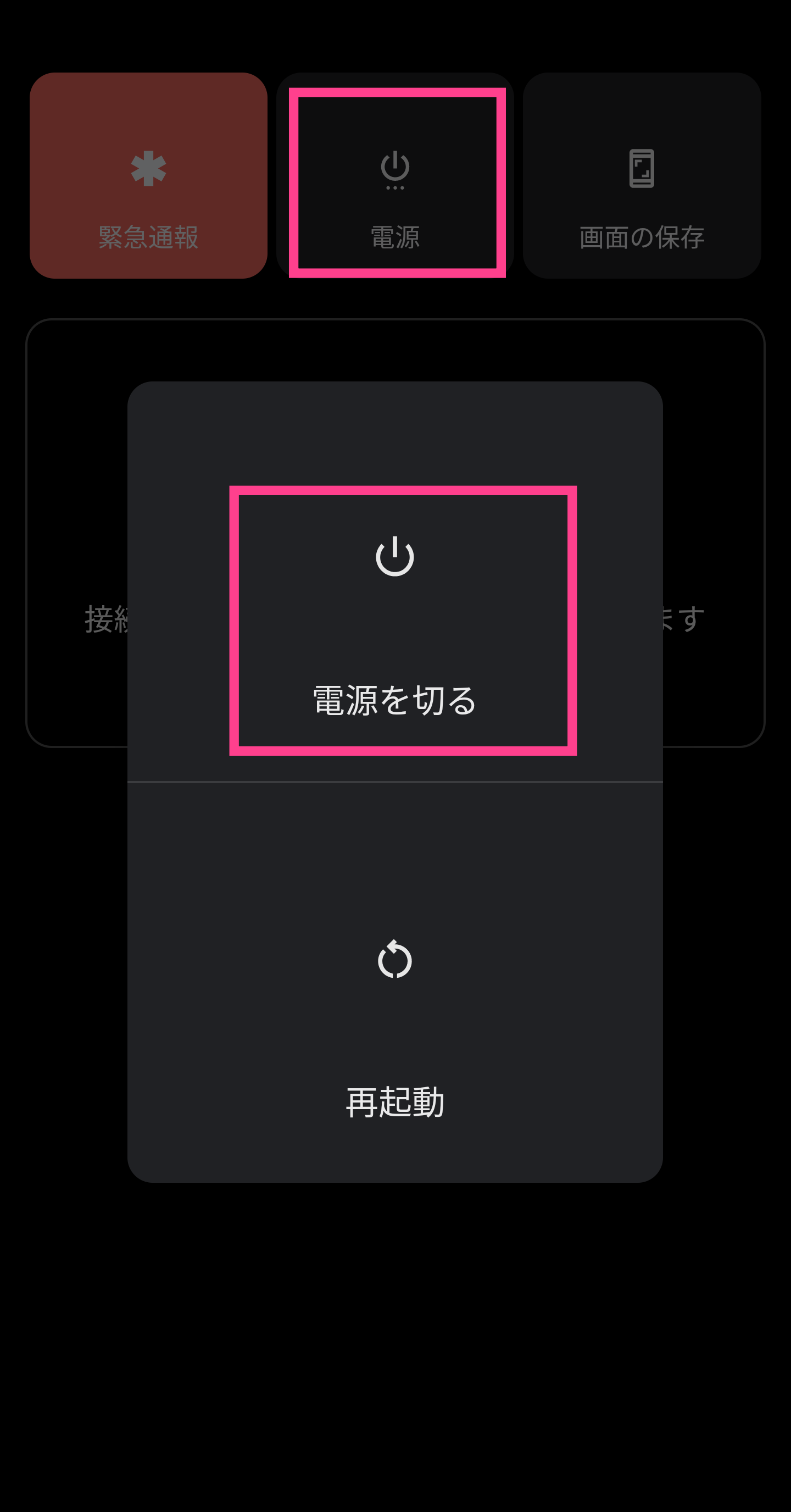
機種によってはこの画面と少し異なる場合がありますが、電源ボタンの長押しするという点では同じパターンです。
スリープ・画面ロック
ここからは、Androidのスマホでスリープ機能やロック機能を使用する方法について説明していきます。スマホの画面を使っていて、手を一旦離す際に必要に使うのがスリープ機能です。
スリープ機能を使うことによって、スマホをわざわざシャットダウンさせることなく画面を閉じることができる、基本的な機能の1つです。スリープにするには、スマホの電源ボタンを1回押すだけです。
ただし、スリープさせただけでは電源を切ったことにはなりません。あたかも電源が切れたかのように画面が消灯し、押すボタンも同じなため混同されがちな部分ですが、最初にきちんと理解しておけば大丈夫です。
また、スリープ機能で画面を閉じ、次回点灯させたときにロック画面が表示されます。画面ロックについては暗証番号を設定しているケースが多いですので、予め設定したコードを入力するか、事前に指定した方法で解除します。